Armadillo-IoTは、NORフラッシュにLinuxカーネルや、各種ファイルをまとめて1つのファイルとしたイメージというものを書き、起動時にイメージを展開して動作するという仕組みになっています。
ファイルシステムが構成されていないためArmadilloを最初に扱うときには戸惑うところもあるかと思います。
ここでは、ArmadilloのNORフラッシュに書き込むためのカーネルイメージと、ユーザーランドイメージをはじめて作成するために必要な情報を、製品マニュアルを参照という形で説明します。
ブログ
-
at_ito
-
at_kazutaka.bito
Armadillo-IoT+920MHz帯マルチホップ無線通信アドオンモジュール と920MHz帯マルチホップ無線ユニット(MH920-Node-232(S)) を使って、 Armadillo-IoTから920MHz帯無線経由で、株式会社A・R・P様の土壌水分センサー(WD-3-WET-5Y)の体積含水率、電気伝導率、温度のデータを読み取って、クラウド(Heroku)経由で見てみました。
-
at_kazutaka.bito
Armadillo-IoT+絶縁デジタル入出力/アナログ入力アドオンモジュール(2個) と株式会社A・R・P様の土壌水分センサー(WD-3-WET-5Y) を使って、Armadillo-IoTからアナログ入力で、土壌水分センサー(WD-3-WET-5Y)の 体積含水率、電気伝導率、温度のデータを読み取って、クラウド(Heroku)経由で見てみました。
-
at_kazutaka.bito
Armadillo-IoT+RS232Cアドオンモジュール と株式会社A・R・P様の土壌水分センサー(WD-3-WET-5Y) を使って、Armadillo-IoTからシリアル通信(RS232C)で、土壌水分センサー(WD-3-WET-5Y)の 体積含水率、電気伝導率、温度のデータを読み取って、クラウド(Heroku)経由で見てみました。
-
at_mangetsu
前回(Armadillo-440+Qtで時刻を扱う)の続きです。
画面上でモーションのある動作をさせる場合の例として、 Qtでウェイトをかけながらモーション表示を行う方法を紹介します。 -
at_mangetsu
画面上で時刻情報を使いたい場合の例として、 Qtでタイマを扱うサンプルを作成してみました。
ボタンを押すと数のカウントが始まり、 経過時間を表示する、というものです。
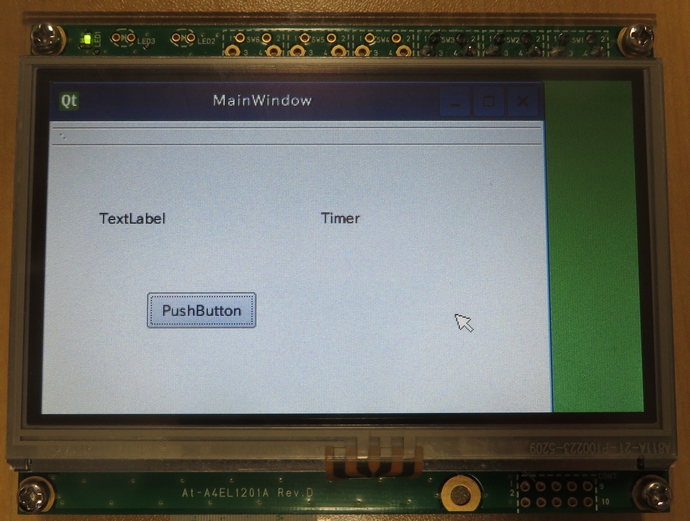
初期画面
-
at_kazutaka.bito
Armadillo-IoTを使って、 セイコーソリューションズ株式会社様の無線センサーネットワーク(920MHz無線)の 各センサーノードから温度、湿度、照度、CO2、人検出のデータをArmadillo-IoTで読み取って、クラウド(Heroku)経由で見てみました。
-
at_kazutaka.bito
Armadillo-IoT+BLE無線USBドングル とアルプス電気株式会社様のセンサネットワークモジュール(IoT Smart Module)(2個) を使って、Armadillo-IoTからBLEで、「2つの」センサネットワークモジュール(IoT Smart Module)の 温度、湿度、気圧、照度等のデータを読み取って、クラウド(Heroku)経由で見てみました。
-
at_kazutaka.bito
Armadillo-IoT+RN4020アドオンモジュールと アルプス電気株式会社様のセンサネットワークモジュール(IoT Smart Module) を使って、 Armadillo-IoTからBLEで、センサネットワークモジュール(IoT Smart Module)の 温度、湿度、気圧、照度等のデータを読み取って、クラウド(Heroku)経由で見てみました。
-
at_kazutaka.bito
Armadillo-IoT+RN4020アドオンモジュール とアルプス電気株式会社様のセンサネットワークモジュール(IoT Smart Module) を使って、Armadillo-IoTからBLEで、センサネットワークモジュール(IoT Smart Module)の 温度、湿度、気圧、照度等のデータを読み取ってみました。
-
at_kazutaka.bito
Armadillo-IoTの開発環境ATDE5で、EnOceanLink試供版1_7_0をビルドしてみました。 TutorialはHelloWorldのみ確認しました。
-
at_ito
Armadilloは組み込みボードということもあり、標準のデスクトップ環境と比べ、標準イメージで使用できるコマンドが少ないです。そのため、どのコマンドが使用できて、どのコマンドが使用できないかを調べたい場合があるかと思います。
そこでArmadilloに搭載されているコマンド一覧を調べる方法を以下に紹介します。 -
at_ito
Armadillo-800シリーズにはAVコーデックミドルウェアが搭載されております。ストリーミングを行う際の参考として、Armadillo-810で撮影した映像を有線LAN経由でストリーミング配信し、その映像をArmadillo-840の液晶に表示する方法を紹介します。
-
at_takuya.sasaki
以前、安川情報システム株式会社が発売しているUSB 3G通信アダプタ [ MMLink-Lite 3G]を、Armadillo-420で使ってみたときのブログを書きました。設定ファイルなどを標準イメージ上で作成しましたが、RAMDISK上に作成しているため、Armadillo-420をリブートすると消えてしまいます。
今回は、すべてのファイルの実体を /etc/config 上に配置してみたいと思います。 -
at_takuya.sasaki
安川情報システム株式会社が発売しているUSB 3G通信アダプタ [ MMLink-Lite 3G]を、Armadillo-420で使って見ました。
-
at_kazutaka.bito
Armadillo-IoTを使って、
PC--(LAN)--Armadillo-IoT+USB-LAN--(LAN)--Armadillo-440
という構成で、PCからArmadillo-440にBridge接続できることを確認しました。 -
at_kazutaka.bito
Armadillo-IoTをルーターにして、
PC--(LAN)--Armadillo-IoT--(3G)--インターネット
のような構成で、Armadillo-IoT経由で、PCからインターネットにアクセスできることを確認してみました。 -
at_kazutaka.bito
独自のDNSサーバー等を設定する場合は、resolv.confに記述します。 ただ、udhcpc(DHCPクライアント)が起動すると、resolv.confがクリアされます。 udhcpc起動の度に、resolv.confを編集するのは面倒ですので、udhcpc起動に 独自のresolv.confを簡易的に設定する方法を考えました。
-
at_mangetsu
Armadillo-400シリーズでUSBカメラを接続し、 静止画を撮りたい場合の方法をご紹介します。
Armadillo-410/440の場合での例です。 -
at_mangetsu
USBハードディスクを使いたい場合などで、 Armadillo上でNTFSファイルシステムを使う方法をご紹介します。
機種依存がないため、 以下、ATDEとatmark-distの準備が済んでいる前提にて手順を紹介します。 -
at_takuya.sasaki
Armadillo-400シリーズのAtmark Distで標準でインストールされるat-cgi は、Armadillo-810では 標準インストールされていません。
このat-cgiをArmadillo-810で使ってみた際の、作業メモです。 -
at_takuya.sasaki
Armadilloシリーズのオプションである無線LANモジュール AWL13をユーザランドコンフィギュレーションで有効化 したにも関わらず、ドライバのロードが失敗することがあります。
以下はその際のログメッセージです。 -
at_ito
代理店の福西電機様から、三重電子の4.3inch LCD(型番: PH480272T006-IZB01)をお借りできたので、Armadillo-440で動かしてみました。
動かした際の手順を以下に紹介します。 -
at_ito
コンソールを標準のシリアルインターフェース以外に変更する際など、起動中に/etc/inittabを変更し、動作を確認したい場合があるかと思います。
initはLinuxカーネル初期化終了後に必ず最初に起動されるプロセスです。従いまして、/etc/inittabを変更するだけでは、設定変更をすぐに変更することができません。
init起動中に/etc/inittabファイルの変更を反映させるには、以下のコマンドを実行してください。 -
at_mangetsu
Armadillo-440開発セットにUSBキーボードを接続して、LCDをコンソール表示に使う記事がありましたが、 今回はArmadillo-840液晶モデル開発セットで同様のことをやってみました。
-
at_kazutaka.bito
ArmadilloでSDカード、USBメモリへの書き込み速度を測定する方法として、linuxのddコマンドが使用できます。 例として、Armadillo-IoTでオール0のデータを、SDカード、USBメモリに100MByte分書き込んだ場合の速度を測定した結果をご紹介します。
-
at_kazutaka.bito
Armadillo-IoT、アドオン、センサーの組み合わせについて、当方がこれまで動作確認しましたブログの一覧を紹介します。
-
at_kazutaka.bito
Armadillo-IoT+920MHz帯マルチホップ無線通信アドオンモジュール と920MHz帯マルチホップ無線ユニット+気象観測センサー を使って、Armadillo-IoTから920MHz帯無線経由で、気象観測センサーのデータを読み取り、温度・湿度等のデータをクラウド(Heroku)経由で見てみました。
-
at_kazutaka.bito
データテクノロジー株式会社のSenSuシリーズの気象観測センサー(SenSu-1501) を使って、気象観測センサー(SenSu-1501)の温度、湿度等のデータをクラウド(Heroku)経由で見てみました。 当方で確認した手順、サンプルプログラムを説明します。
-
at_kazutaka.bito
PCとArmadilloをLANケーブルで直結してローカルエリア接続した際、ATDEと通信できない場合について、 当方の経験上の確認事項と対応策を紹介します。
-
at_kazutaka.bito
Armadillo-440で、GTKでpng形式の画像をLCDに表示するサンプルを作ってみました。 (標準イメージのGUIサンプルアプリ(functester)を参考に、画像をLCD全画面に表示するようにしました。)

-
at_mangetsu
Armadillo-840上で、Dynafont(評価版)を使ってみたい場合の方法です。
-
at_kazutaka.bito
Armadillo-440開発セットにUSBキーボードを接続して、LCDをコンソール表示として使ってみました。 標準のイメージのまま、自動起動のスクリプト(/etc/config/rc.local)のみを変更して、 次回起動時から、LCDをコンソール表示する方法を説明します。
-
at_kazutaka.bito
GTKのGUIアプリを作ろうと思って、Armadillo-440のGUIサンプルアプリ"functester"を流用することを考えました。 動作確認にあたって、ソースコードの ~/atmark-dist/vendors/AtmarkTechno/Armadillo-440/functester を単独でビルドできると便利なので、その方法を検討したら、Makefileの修正で実現できました。 その方法、ポイントをご紹介します。
-
at_kazutaka.bito
自動的にURLをリロードするHTMLを作ってみました。 ここでは、Armadillo-400シリーズでWebページ上で表とグラフを表示するサンプルデモ を使って、 PCのブラウザから ArmadilloのIPアドレス:192.168.11.36 CGI:graph_demo.cgi を10秒おきにリロードして、表とグラフが更新されるようなサンプルにしました。
-
at_kazutaka.bito
ユーザーランドイメージ内でサイズの大きなプログラムと考えらえるJavaとRubyのサイズを確認しました。 サイズの確認にあたり、ユーザーランドコンフィギュレーションで、Java/Ruby両方有効、Javaのみ無効、Rubyのみ無効のイメージを作成し、 ユーザーランドイメージ(romfs.img.gz)のファイルサイズの差を確認しました。
-
at_takuya.sasaki
意外に原因に気が付くまで時間がかかった事例をご紹介します。
Armadillo-840/810でSDブートをしているときに、以下のようにカーネルパニックを起こして起動できないことがありました。 -
at_takuya.sasaki
Armadillo-400シリーズの実践開発ガイド第2部に載っている、以下のHowToを参考に、USBメモリを自動認識して、 任意のスクリプトを実行してみました。 なお、とりあえずの動作確認のために、各スクリプトファイルを含んだユーザーランドイメージを作らずに、試してみます。
-
at_ito
特定プロセスのCPU使用率が変化した場合に、シェルスクリプトで何かの処理を行いたいなどの場合があるかと思います。そのような場合に使える、psコマンドで特定プロセスのCPU使用率を調べる方法を紹介します。
-
at_mangetsu
Armadilloの起動直後から時刻を扱いたい場合などにおいて、 タイムゾーンのJSTへの切り替えを止めてUTCのまま動作させたい場合の方法を紹介します。 ※以下、Armadillo-840の場合の例です。
-
at_kazutaka.bito
Qtで作成した画面をDisplaylinkのUSBモニタに表示してみました。(Qtの開発環境は構築済みの前提です)
-
at_kazutaka.bito
Armadillo-IoTでlighttpd+php5-cgiで、phpinfoが見えるところまで確認しました。 下記に手順を説明します。
-
at_takenoshita
いわゆるモバイルデバイスで「位置情報」を取得する方法の中で、最も精度が高く、適用可能な範囲も広いのはGPSを用いる方法ですが、専用のモジュールやアンテナが必要となり、デバイスのコスト増の要因となります。
Wi-Fiのアクセスポイントの位置情報を用いる方法は、GPSモジュールは不要ですが、適用可能範囲がアクセスポイントの電波が届く範囲に限られてしまいます。 Armadillo-IoTのように3G/LTEモジュールを積んだ製品では、モバイル通信が可能な範囲内では、接続している基地局の位置情報を用いて、ざっくりとした位置を知ることができます。GPSやWi-Fiを用いた方法と比べると精度は劣りますが、「だいたいどの辺りにあるか分かればいい」というユースケースもあるかと思いますので、本稿では、この方法について紹介します。 -
at_kazutaka.bito
DisplaylinkのUSBモニタをフレームバッファデバイスとして使えることを確認する手順をご紹介します。
フォーラムのQtで作成したアプリをUSB外部モニターに表示したい。を参考にしています。 -
at_kazutaka.bito
USBデバイスが接続されたときのドライバの挙動にはVendorID、ProductIDが使用さます。
代表的なUSBデバイスについては、VendorID、ProductIDはドライバに登録済みですが、 登録されていないUSBデバイスを使う場合は、VendorID、ProductIDを確認して、登録する必要があります。
Armadillo上でUSBデバイスのVendorID、ProductIDを確認する場合は、USBデバイスを接続した状態で /proc/bus/usb/devices ファイルで確認できます。 -
at_kazutaka.bito
Armadillo-IoT+920MHz帯マルチホップ無線通信アドオンモジュール と920MHz帯マルチホップ無線ユニット(MH920-Node-485(S))+CO2コントローラー(NMA-VRC-II) を使って、Armadillo-IoTから920MHz帯無線で、RS485(Modbus)通信のCO2コントローラーのCO2濃度のデータを読み取ってみました。 当方で確認した手順、サンプルプログラムを下記に説明します。
-
at_kazutaka.bito
Armadillo-IoT+EnOceanアドオンモジュールで、 下記のEnOcean通信のCTセンサー(Pressac製)を使って、電流、電力データを受信してみた。 EnOcean通信のCTセンサーからのデータの確認方法、サンプルプログラムを下記に示す。 (サンプルプログラムで取得した電流、電力データを、簡易的にHerokuに送信してWebブラウザで確認する方法も示す。)
-
at_ito
カーネルパニック発生時に自動的に再起動する方法等のテストを行う際に、カーネルパニックを簡単に発生させる方法を紹介します。
-
at_ito
Armadillo-IoTの標準イメージにはmosquitto-clientが入っています。mosquitto-clientはMQTTを簡単に扱うことができます。 今回は、このmosquitto-clientを使って、簡単にMQTTを使ってメッセージを送受信してみます。
-
at_takuya.sasaki
ATDEをVmware Workstationから起動すると、エラーメッセージが表示されて起動できない場合があります。
この場合、WindowsのUAC(User Account Control)による制限である可能性が高いです。 UACを無効化するか、VMware Workstationを起動する際、VMwareのアイコンを右クリック→「管理者として実行」を選択してみてください。